برای وارد کردن مش های سه بعدی (و مش های 2 بعدی مسطح) در قالب داده های انبوه NASTRAN، رایج ترین فرمت برای تبادل مش های سه بعدی در بین برنامه ها، از گره واردات ( ) استفاده کنید .
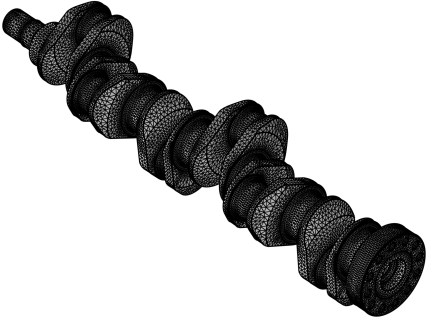
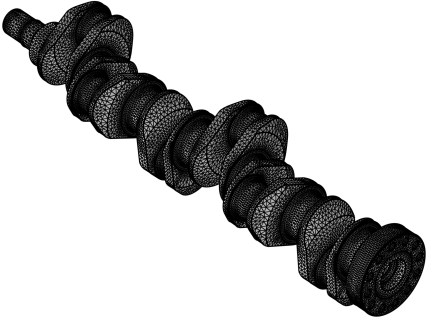
شکل 8-21: مش NASTRAN وارد شده برای شبیه سازی در آموزش تحلیل ارزش ویژه یک میل لنگ استفاده می شود.
این قالب از صدها ورودی NASTRAN که عناصر، بارها و مواد را توصیف میکنند، پشتیبانی میکند و امکان تعریف یک مدل کامل اجزای محدود را فراهم میکند. وقتی یک فایل داده انبوه NASTRAN را به COMSOL Multiphysics وارد میکنید، نرمافزار تنها اطلاعات مش و مواد را وارد میکند، در حالی که انتخابهای مناسب ایجاد میکند. برای وارد کردن به صورت دو بعدی، مختصات سوم باید برای همه نقاط مش یکسان باشد. برای قرار دادن، چرخاندن و مقیاس بندی مش، از یک یا چند ویژگی Transform استفاده کنید.
|
|
همچنین ببینید:
|
برای وارد کردن مش های اضافی، گره Import دیگری اضافه کنید . سپس COMSOL Multiphysics عناصر مش تازه وارد شده را به مش موجود اضافه می کند.
|
|
مش ها از گره های مختلف واردات یک مجموعه را تشکیل می دهند. برای اطلاعات بیشتر در مورد مشهای مونتاژی، مشهای منطبق، غیر منطبق، و غیر منطبق را ببینید .
|
عملیات Import تعداد موجودیتهای مش را تغییر میدهد، بنابراین، مگر اینکه دنباله مشبندی مدل هندسی خود را تعریف کند، یک دنباله مشبندی جدید از این نوع بهطور خودکار تنظیم میشود. سپس گره Import در دنباله جدید اضافه خواهد شد.
|
|
برای مطالعه بیشتر در مورد توالی های مش بندی و مش هایی که مدل های هندسی خود را تعریف می کنند، به گره مش مراجعه کنید .
|
|
|
توجه داشته باشید که وارد کردن مش تعداد موجودات هندسی را تغییر می دهد. بنابراین هنگامی که این عملیات را به یک دنباله مش بندی که با هندسه مولفه مطابقت دارد اضافه می کنید، یک دنباله مش بندی جدید که مدل هندسی خود را تعریف می کند به طور خودکار ایجاد می شود و گره Import به این دنباله جدید اضافه می شود. برای اطلاعات بیشتر به The Mesh Node مراجعه کنید .
|
با استفاده از بخشهای زیر، ویژگیهای واردات را وارد کنید:
وارد كردن
نام فایل را در قسمت Filename مشخص کنید یا روی دکمه Browse کلیک کنید. همچنین می توانید روی فلش رو به پایین در کنار دکمه Browse کلیک کنید و Browse From (  ) را انتخاب کنید تا پنجره انتخاب فایل تمام صفحه باز شود. روی پیکان رو به پایین منوی File Location Actions
) را انتخاب کنید تا پنجره انتخاب فایل تمام صفحه باز شود. روی پیکان رو به پایین منوی File Location Actions ( ) کلیک کنید تا نمایش در داده های کمکی (
( ) کلیک کنید تا نمایش در داده های کمکی (  ) را انتخاب کنید تا به ردیف این فایل در پنجره داده های کمکی ، Copy File Location (
) را انتخاب کنید تا به ردیف این فایل در پنجره داده های کمکی ، Copy File Location (  ) و (اگر یک مکان فایل را کپی کرده اید) بروید. جایگذاری مکان فایل (
) و (اگر یک مکان فایل را کپی کرده اید) بروید. جایگذاری مکان فایل (  ).
).
اگر برخی از ویژگیها را تغییر دادهاید، نرمافزار بهطور خودکار با کلیک روی دکمه ساخت، مش را دوباره وارد میکند. برای وارد کردن یک دنباله مش بندی، ساخت مش منبع به طور خودکار (به طور پیش فرض انتخاب شده) را انتخاب کنید تا دنباله منبع به طور خودکار ساخته شود و نسخه فعلی مش دوباره وارد شود. این مورد در هنگام اجرای یک جاروی پارامتریک روی برخی از پارامترهایی که بر مش منبع تأثیر می گذارد، لازم است.
|
|
برای کسب اطلاعات در مورد مش کردن مجدد مش وارد شده، به ایجاد هندسه از مش و Remeshing مش های وارداتی مراجعه کنید.
|
واردات مواد
برای وارد کردن داده های مش و مواد از یک فایل NASTRAN، مش و مواد را در لیست Data to import انتخاب کنید. در این مورد، COMSOL Multiphysics گرههای Material مطابق با دادههای موجود در هر ورودی MAT1 و MAT10 در فایل ایجاد میکند. علاوه بر این، داده های ضخامت هر ورودی PSHELL در فایل تا زمانی که بزرگتر از صفر باشد در گره متغیرها ذخیره می شود. برای سادهسازی استفاده از این دادهها در رابطهای فیزیک، مانند رابط شل ، یک انتخاب صریح ، که شامل تمام چهرههای مرزی مرتبط با ورودیهای PSHELL است، نیز در دسترس میشود. اگر دادههای مواد مورد نیاز نیست، فقط مش را انتخاب کنید تا فقط مش وارد شود.
اطلاعات مش از ورودی های مختلف NASTRAN، از جمله موارد مربوط به عناصر مش با ابعاد پایین تر خوانده می شود. زمانی که این اطلاعات در فایل کامل نباشد، COMSOL Multiphysics دادههای مش وارد شده را با عناصر مرزی، عناصر لبه و عناصر رأس غنی میکند به طوری که یک شی مش معتبر تشکیل میشود. هر عنصر در مش وارد شده یک شاخص موجودیت منحصر به فرد دریافت می کند.
|
|
برای کسب اطلاعات در مورد ورودی های NASTRAN که COMSOL Multiphysics پشتیبانی می کند، به وارد کردن در راهنمای مرجع برنامه نویسی COMSOL Multiphysics ( مشینگ ) مراجعه کنید.
|
پارتیشن بندی نهادها و ایجاد گزینش
برای استفاده از داده های مادی در فایل برای تعیین پارتیشن بندی عناصر، تیک گزینه Partition sipas داده های مواد را انتخاب کنید (به طور پیش فرض انتخاب شده است). چک باکس Create selections به طور پیشفرض انتخاب میشود تا بهطور خودکار انتخابهای استنتاج شده از فایل ایجاد شود. انتخاب دامنه، مرز و لبه برای هر شناسه ویژگی (PID) عناصر موجود در فایل ایجاد می شود. عناصر مش مرتبط با ورودی های RBE (RBE2 و RBE3) می توانند انتخاب هایی از تمام سطوح موجودیت هندسی را تشکیل دهند. انتخابهای ایجاد شده در انتخابهای دامنه ، انتخابهای مرزی ، انتخابهای لبه ، و انتخابهای نقطه ظاهر میشوند.بخش ها، بسته به سطوح موجودیت آنها. منشا هر انتخاب ایجاد شده در ستون Source in file توضیح داده شده است. این انتخابها برای تعیین موجودیتهای هندسی در سرتاسر مؤلفه در دسترس هستند – به عنوان مثال، در گرههای ماده و رابطهای فیزیک. چک باکس Allow partitioning of shells به طور پیشفرض انتخاب میشود تا به الگوریتم پارتیشن بندی مرزی اجازه دهد تا موجودیتهای مرزی را که بر اساس دادههای موجود در فایل تعریف شدهاند به بخشهای کوچکتر تقسیم کند.
واردات المان های مرتبه دوم
واردات فایل های NASTRAN از عناصر مرتبه اول (خطی) و مرتبه دوم پشتیبانی می کند. برای وارد کردن عناصر مرتبه دوم در فایل NASTRAN به عنوان عناصر خطی (یعنی نادیده گرفتن نقاط گره نه در رئوس عنصر)، کادر انتخاب Import as linear element را انتخاب کنید (به طور پیش فرض انتخاب نشده است).
واردات عناصر دامنه
در حالت سه بعدی، برای وارد کردن عناصر حجمی، مانند چهار وجهی، شش وجهی، منشورها و اهرام، کادر انتخاب Import domain Elements را انتخاب کنید. این کادر را برای وارد کردن فقط عناصر مرزی پاک کنید. تنظیم به طور پیش فرض انتخاب شده است.
ویژگی های پارتیشن بندی مرزی
هنگامی که یک مش به COMSOL Multiphysics وارد می شود، این عملیات به طور خودکار پارتیشن بندی مش را به دامنه ها، مرزها، لبه ها و نقاط تعیین می کند. اگر پارتیشن بندی انجام شده به طور خودکار با الزامات مطابقت ندارد، می توانید پارتیشن بندی چهره را با تنظیم دستی پارامترهای مربوطه تغییر دهید. برای جزئیات، بخش خصوصیات پارتیشن بندی مرزی را ببینید .
انتخاب موجودیت
این بخش ها پس از ساخت Import ظاهر می شوند . برای جزئیات، گزینه Entity Selections را ببینید .
|
|
برای تنظیمات سایر منابع واردات مش، نگاه کنید به:
|
|
|
برای آموزش وارد کردن مش NASTRAN، به تجزیه و تحلیل ارزش ویژه یک میل لنگ :
مسیر کتابخانه برنامه COMSOL_Multiphysics/Structural_Mechanics/Crankshaft مراجعه کنید. |
|
|
|




